方法:1、在Excel中,選取需要變成直排文字的儲存格;2、點選「開始」選項編輯區中的「方向」按鈕;3、在彈出的下拉清單中點選「豎排文字」即可。

本教學操作環境:Windows7系統,Microsoft Office Excel2016版本,Dell G3電腦。
Excel中把橫排文字變成直排文字的方法:
#首先在電腦中開啟Excel
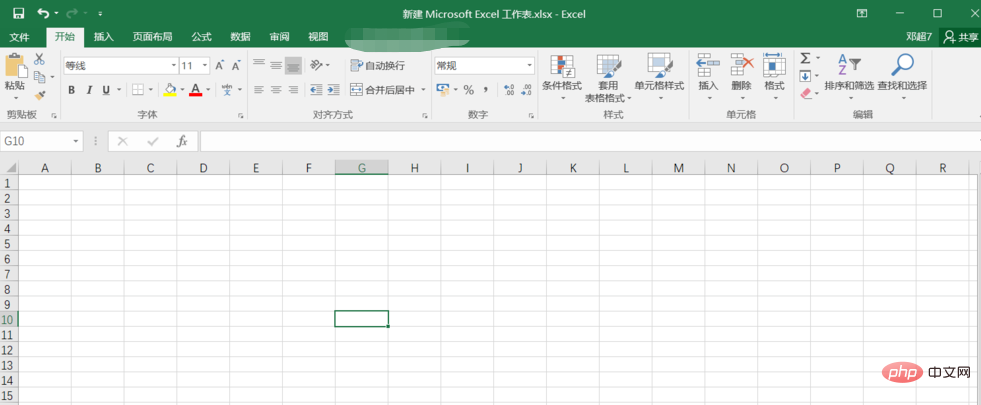
然後在儲存格中輸入你想要的文字,如下圖所示,一般我們都只能輸入橫排的文字。
接著選取這個輸入了文字的儲存格,點選編輯區中的方向按鈕,如下圖紅色箭頭所指。
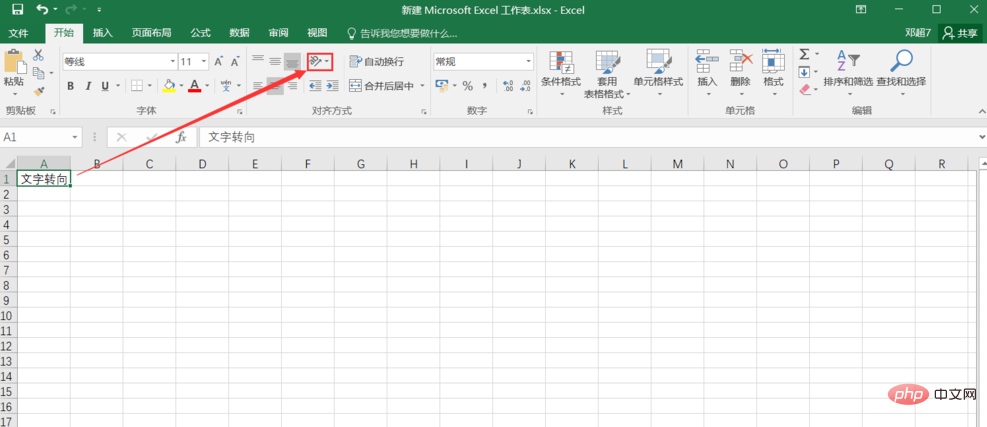
然後在彈出的下拉清單中點選【垂直排文字】,如下圖所示。
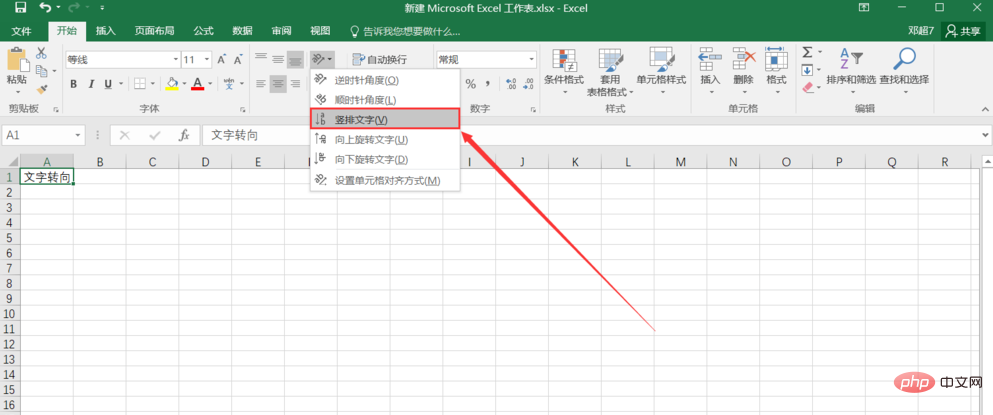
接著 我們就可以看到單元格中的橫排文字變成直排文字了,如下圖所示。
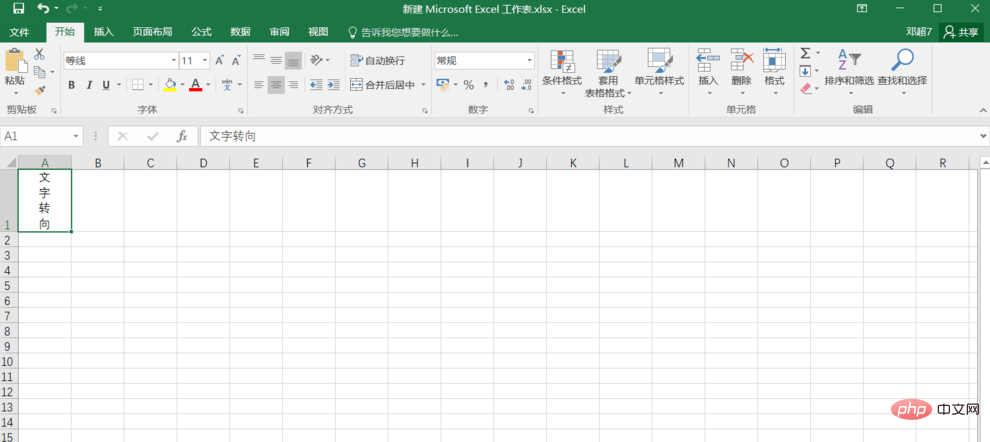
想要查閱更多相關文章,請造訪PHP中文網! !
以上是Excel中如何把橫排文字變成直排文字的詳細內容。更多資訊請關注PHP中文網其他相關文章!




